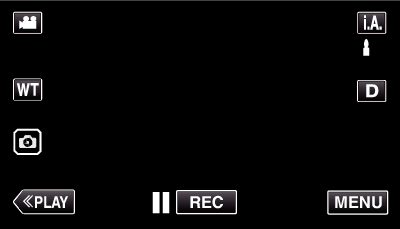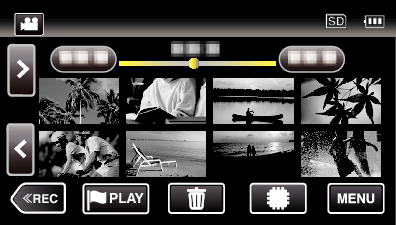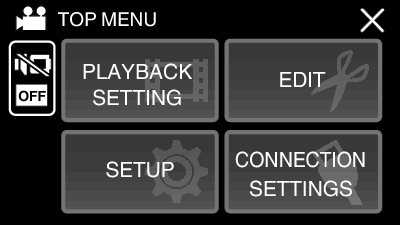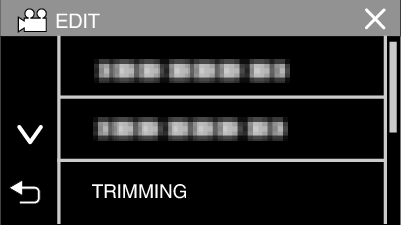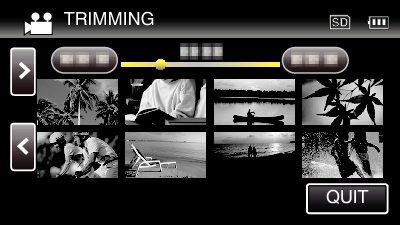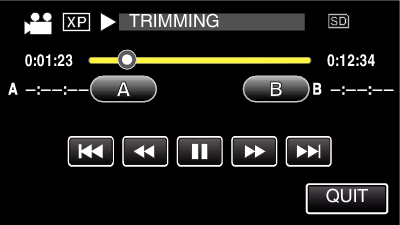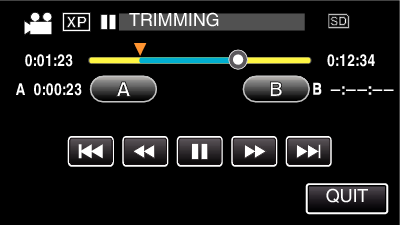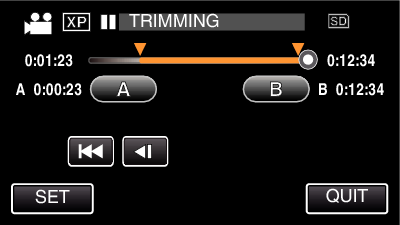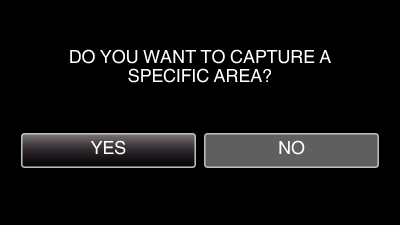Fange en nødvendig del i videoen (TRIMMING)
Velg ønsket del av en video og lagre den som en ny videofil.
Den originale videoen forblir på eksisterende sted.
Åpne LCD-skjermen.
Kontroller om opptaksmodus er  .
.
Trykk på  for å velge avspillingsmodus.
for å velge avspillingsmodus.
Trykk på videoen for å redigere.
Trykk på  for å pause avspillingen på ønsket startpunkt, og trykk deretter på “A”.
for å pause avspillingen på ønsket startpunkt, og trykk deretter på “A”.
Når du trykker på “A”, angis startpunktet.
Etter at startpunktet er angitt, trykker du på  for å fortsette avspillingen.
for å fortsette avspillingen.
Trykk på  for å pause avspillingen på ønsket sluttpunkt, og trykk deretter på “B”.
for å pause avspillingen på ønsket sluttpunkt, og trykk deretter på “B”.
Når du trykker på “B”, angis sluttpunktet.
Hvis du vil nullstille start-eller sluttpunktet, trykker du på “A” eller “B” på ønsket scene (posisjon).
Du kan finjustere posisjonen ved å trykke på  og
og  når avspillingen er satt på pause.
når avspillingen er satt på pause.
Trykk på “SET”.
Når du trykker på “SET”, bekreftes trimmeområdet.
Trykk på “YES”.
Trykk på “OK” etter kopiering.
Når kopieringen er ferdig, blir den kopierte filen lagt til på indeksskjermen.
Delingspunktet kan avvike noe fra den valgte scenen.


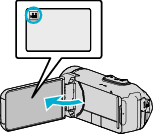
 for å velge avspillingsmodus.
for å velge avspillingsmodus.